완벽한 가이드 - 튜토리얼을 위한 화면 녹화기 선택
튜토리얼 비디오를 제작하려면 선명도, 원활한 성능, 그리고 고품질 출력을 보장하는 적절한 화면 녹화 도구가 필요합니다. 최고의 화면 녹화 도구를 사용하는 것은 큰 차이를 만들 수 있습니다. 선택할 수 있는 옵션이 너무 많아 적합한 도구를 선택하는 것은 어려울 수 있습니다. 이 글에서는 화면 녹화 도구에서 튜토리얼을 찾는 데 필요한 필수 기능을 살펴보고 2024년에 출시된 최고의 도구들을 소개합니다.
튜토리얼을 위한 화면 녹화 프로그램 선택 방법
튜토리얼 영상 제작에 적합한 화면 녹화 프로그램을 선택하는 것은 명확하고 전문적인 콘텐츠를 제공하는 데 필수적입니다. 하지만 시중에는 다양한 옵션이 있으므로, 튜토리얼에 적합한 화면 녹화 프로그램을 선택하기 위한 몇 가지 기준이 필요할 수 있습니다. 자신의 필요에 맞는 화면 녹화 프로그램을 선택할 때 고려해야 할 네 가지 핵심 요소는 다음과 같습니다.
• 고품질 녹음: 좋은 튜토리얼 영상은 선명한 영상과 깨끗한 오디오를 갖춰야 합니다. 콘텐츠가 충분히 보기 좋게 보이도록 HD 또는 4K 해상도를 지원하는 화면 녹화 프로그램을 찾으세요.
• 편집 기능: 튜토리얼에서는 주요 내용을 강조하기 위해 화살표, 텍스트, 강조 표시, 그리기 도구와 같은 화면 주석이 필요한 경우가 많습니다. 편집 기능이 내장된 화면 녹화 도구를 사용하면 이러한 요소를 비디오에 직접 추가할 수 있습니다.
• 다중 녹음: 튜토리얼 유형에 따라 전체 화면, 선택 영역 또는 특정 애플리케이션 창을 녹화해야 할 수 있습니다. 일부 고급 화면 녹화 프로그램은 웹캠 오버레이 기능을 제공하여 튜토리얼에 페이스캠을 포함할 수 있습니다.
• 내보내기 옵션: 녹화 및 편집 후에는 튜토리얼을 공유하는 것이 번거롭지 않아야 합니다. 다양한 내보내기 형식과 플랫폼에 직접 업로드할 수 있는 기능을 제공하여 튜토리얼을 빠르고 효율적으로 공유할 수 있는 레코더를 찾아보세요.
튜토리얼을 위한 최고의 화면 녹화기
튜토리얼을 위한 최고의 화면 녹화기를 찾고 있다면, 4Easysoft 스크린 레코더 앞서 언급했듯이 필요한 모든 기능을 갖춘 4Easysoft Screen Recorder는 바로 필요한 도구입니다. HD 녹화 기능을 갖춘 다재다능한 도구인 4Easysoft Screen Recorder는 실시간 주석, 웹캠 오버레이, 고급 오디오 설정을 지원하여 튜토리얼 제작에 적합합니다.
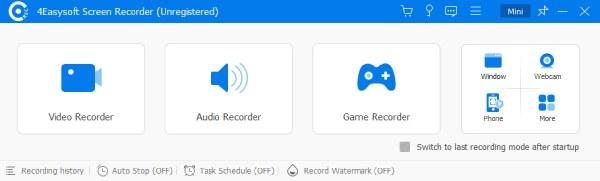

최고의 화질과 음질로 튜토리얼 영상을 녹화하세요.
저장하기 전에 녹화된 튜토리얼을 사용자 정의하여 편집할 수 있습니다.
다양한 플랫폼에 튜토리얼을 업로드하기 위한 사전 설정입니다.
더 나은 청취 경험을 위해 배경 소음을 제거하세요.
튜토리얼을 위한 대체 화면 녹화 프로그램
물론, 다른 화면 녹화 프로그램이 있다면 튜토리얼용으로 선택할 수도 있습니다. 튜토리얼 영상 제작 과정에 영향을 줄 수 있는 몇 가지 단점이 있을 수 있지만, 전반적으로 더 신뢰할 수 있는 선택입니다.
1. OBS 스튜디오
광범위한 사용자 정의 옵션을 제공하는 무료 오픈 소스 소프트웨어로, 고급 기능이 필요한 전문 튜토리얼 제작자에게 이상적입니다.
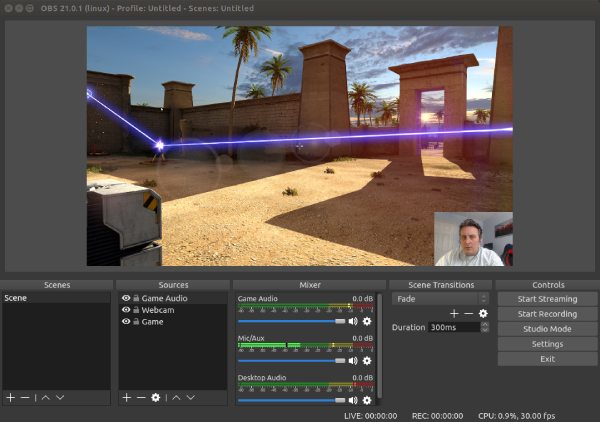
장점
OBS Studio는 워터마크나 제한 없이 무료로 사용할 수 있어 예산에 신경 쓰는 크리에이터에게 매우 좋은 선택입니다.
장면 전환, 다중 소스 녹화, 실시간 오버레이와 같은 고급 기능을 제공하여 전문가 수준의 튜토리얼을 제작할 수 있습니다.
단점
인터페이스와 설정은 초보자에게는 어려울 수 있으며, 숙달하는 데 시간이 걸릴 수 있습니다.
다른 일부 화면 녹화 도구와 달리 OBS에는 편집 도구가 내장되어 있지 않으므로 후반 작업을 위해서는 별도의 소프트웨어가 필요합니다.
2. 캄타지아
세련된 튜토리얼 비디오에 적합한 주석, 전환 및 효과가 내장된 프리미엄 화면 녹화 및 비디오 편집 소프트웨어입니다.
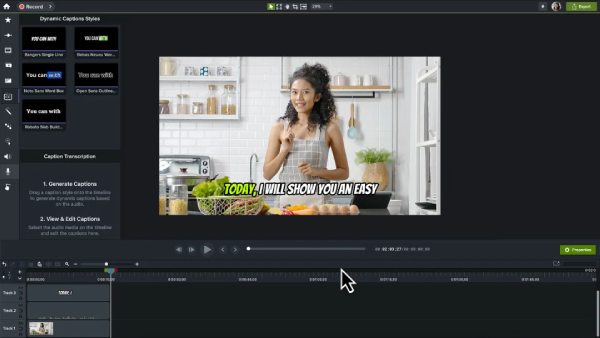
장점
화면 녹화 기능과 강력한 편집기를 갖춘 올인원 솔루션을 제공하여 세련된 튜토리얼 비디오를 쉽게 제작할 수 있습니다.
드래그 앤 드롭 방식의 타임라인과 미리 만들어진 템플릿을 사용하면 초보자도 전문가 수준의 튜토리얼을 빠르게 만들 수 있습니다.
단점
Camtasia는 가격이 비싼 편이므로 예산에 맞는 옵션을 찾는 사용자에게는 적합하지 않을 수 있습니다.
해당 소프트웨어는 많은 리소스를 필요로 하기 때문에 저사양 컴퓨터에서는 지연이나 충돌이 발생할 수 있습니다.
3. 반디캠
고품질의 가벼운 화면 녹화기 4K 게임 캡처 기능이 있어 게임 플레이 튜토리얼을 녹화하는 데 완벽한 도구입니다.
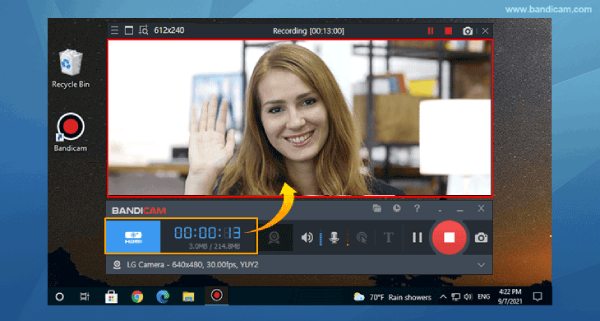
장점
최소한의 시스템 리소스를 사용하여 성능이 크게 떨어지지 않고 원활한 화면 녹화가 보장됩니다.
높은 프레임 속도로 4K UHD 녹화를 지원하므로 세부적인 튜토리얼 영상에 적합합니다.
단점
게임 플레이를 제외한 다른 시나리오의 녹화 품질은 어느 정도 평균 수준입니다.
무료 버전은 녹음물에 워터마크를 추가하는데, 이는 전문적인 튜토리얼에서 방해가 될 수 있습니다.
4. 스크린플로우
강력한 편집 도구, 애니메이션, 자세한 튜토리얼을 녹화할 수 있는 다중 트랙 타임라인 지원을 제공하는 Mac 전용 화면 녹화 프로그램입니다.
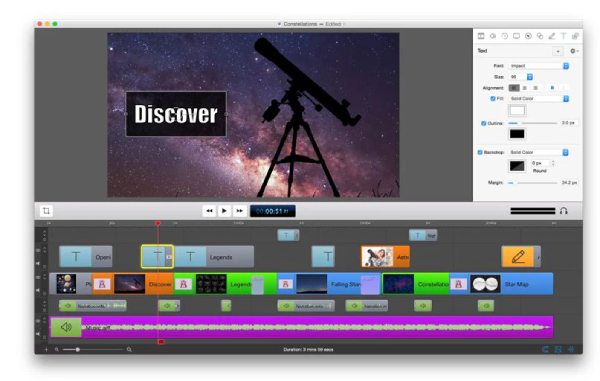
장점
ScreenFlow는 주석, 전환, 다중 트랙 편집을 포함한 고급 편집 기능을 제공하여 튜토리얼을 위한 훌륭한 올인원 도구입니다.
고해상도 화면 캡처를 지원하여 선명하고 전문적인 튜토리얼 비디오를 보장합니다.
단점
ScreenFlow는 macOS에서만 사용 가능하므로 Windows 사용자는 사용할 수 없습니다.
최신 Mac 모델을 사용하지 않을 경우 튜토리얼 작업을 할 때 지연이 발생할 수 있습니다.
5. 셰어엑스
무료 오픈소스 레코더로 알려진 ShareX는 사용자 정의 가능한 워크플로, 주석 도구, 다양한 캡처 모드를 통해 화면을 녹화할 수 있어 기술 튜토리얼에 적합합니다.
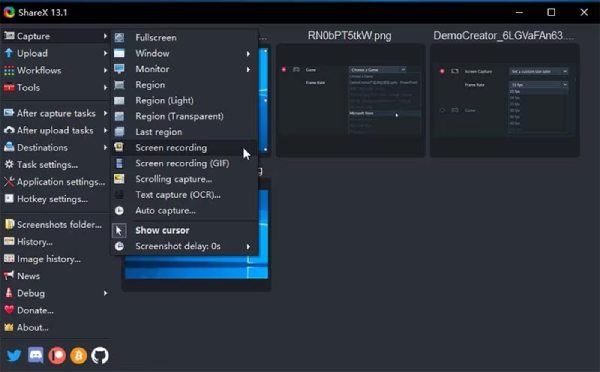
장점
하는 동안 ShareX 리뷰사용자들은 항상 이 프로그램이 스크린샷과 녹화본에 고화질 출력 형식을 제공할 수 있다고 말합니다.
다양한 녹음 설정, 단축키, 자동화 기능을 제공하여 사용자 정의가 가능한 환경을 제공합니다.
단점
튜토리얼을 녹화하려면 광범위한 준비가 필요할 수 있습니다.
화면 녹화 소프트웨어에 익숙하지 않은 초보자에게는 인터페이스와 다양한 기능이 너무 어려워 보일 수 있습니다.
6. 스내깃
Snagit이 검토되었습니다 가장 편리한 화면 녹화 도구 중 하나입니다. 초보자도 쉽게 사용할 수 있는 스크린샷 도구로, 빠른 주석 달기와 간단한 편집 기능을 갖추고 있어 튜토리얼을 쉽게 제작하는 데 도움이 됩니다.
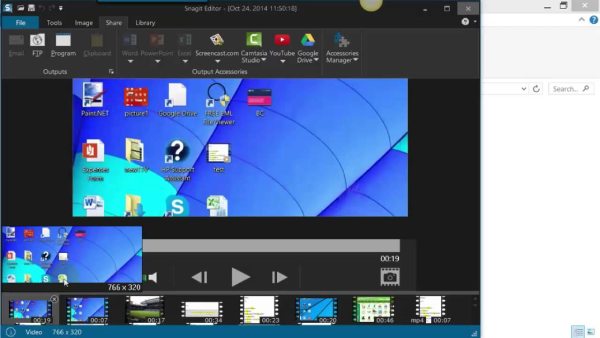
장점
Snagit은 초보자에게 친화적이어서 튜토리얼 영상을 빠르게 녹화하고 편집하는 데 이상적입니다.
튜토리얼을 더욱 풍부하게 만들기 위해 트리밍, 주석 달기, 효과 추가 등을 할 수 있는 간단하면서도 효과적인 편집기가 포함되어 있습니다.
단점
Snagit은 빠른 편집에는 좋지만, 전문가용 소프트웨어에서 제공하는 고급 비디오 편집 도구는 부족합니다.
Snagit은 일회성 구매가 필요하므로 무료 녹음 도구를 찾는 사용자에게는 적합하지 않을 수 있습니다.
7. Movavi 스크린 레코더
HD 비디오 캡처, 간편한 편집 도구, 빠른 튜토리얼 생성을 위한 직접 공유 옵션을 갖춘 사용자 친화적인 레코더입니다.

장점
Movavi Screen Recorder는 시스템 리소스를 너무 많이 소모하지 않으면서도 원활하게 실행되므로 간단한 튜토리얼 녹화에 이상적입니다.
사용자는 타이머를 설정하여 자동으로 녹화를 시작 및 중지할 수 있으며, 이는 계획된 튜토리얼 세션에 유용합니다.
단점
무료 버전에는 워터마크가 포함되어 있고 기능이 제한되어 있으므로 모든 기능을 사용하려면 유료로 업그레이드해야 합니다.
간단한 편집과 주석 달기는 가능하지만, 고도로 다듬어진 튜토리얼 영상을 위한 고급 편집 옵션은 부족합니다.
결론
튜토리얼에 적합한 화면 녹화 프로그램을 선택하는 것은 흥미롭고 유익한 콘텐츠를 제작하는 데 매우 중요합니다. 어떤 화면 녹화 프로그램이 필요하든, 모든 필요에 맞는 옵션이 있습니다. 결정을 내리기 전에 사용 편의성, 편집 기능, 가격 등의 요소를 고려하세요. 모든 옵션 중에서 튜토리얼 영상 제작에 가장 적합한 화면 녹화 프로그램은 다음과 같습니다. 4Easysoft 스크린 레코더필요하시다면 지금 다운로드하세요!



